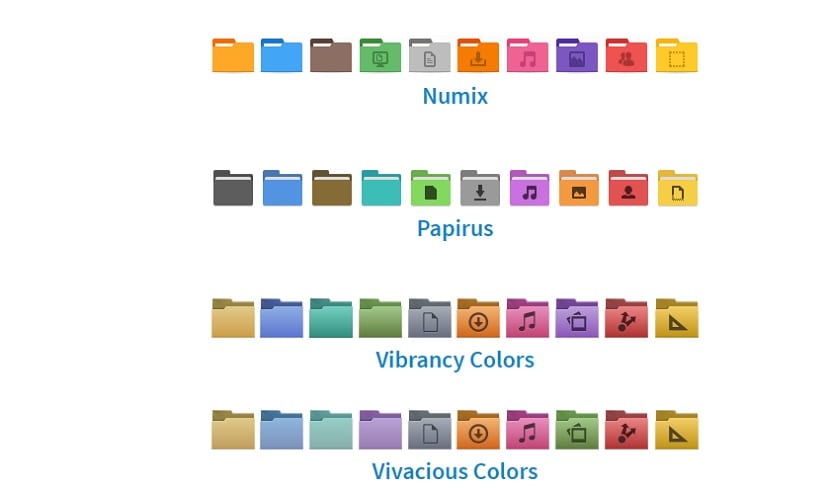
Χωρίς αμφιβολία Το Linux μας δίνει την ελευθερία να προσαρμόσουμε ό, τι εγκαθιστούμε σε αυτό. Είτε στην επιφάνεια εργασίας είτε σε θέματα, Υπάρχουν πολλές διαθέσιμες επιλογές για την προσαρμογή του συστήματός μας. Υπάρχουν διάφορα θέματα και σύνολα εικονιδίων που σας επιτρέπουν να επανασχεδιάσετε την εμφάνιση της επιφάνειας εργασίας.
Si είναι ένας από αυτούς τους χρήστες Linux που τους αρέσει πάντα να προσαρμόζουν την επιφάνεια εργασίας τους με τον τρόπο που θέλουν, το άρθρο που πρόκειται να μοιραστούμε μαζί σας μπορεί να σας ενδιαφέρει.
De τα πιο συνηθισμένα πράγματα που μπορούμε να προσαρμόσουμε είναι εικονίδια, θέματα, γραμματοσειρές, περιβάλλον επιφάνειας εργασίας, αλλά κάτι που απομένει είναι ότι υπάρχουν μόνο λίγες επιλογές για να δώσετε προσαρμογή στους φακέλους.
Για αυτό θα χρησιμοποιήσουμε ένα εξαιρετικό εργαλείο που θα μας βοηθήσει σε αυτό.
Σχετικά με το χρώμα φακέλου
Το ίδιο το όνομα περιγράφει πολύ καλά όλα όσα μπορεί να κάνει το βοηθητικό πρόγραμμα. Το Χρώμα φακέλων είναι ένα μικρό βοηθητικό πρόγραμμα που σας επιτρέπει να προσθέσετε χρώματα στους ίδιους φακέλους τα οποία είναι οργανωμένα στον διαχειριστή αρχείων σας.
Αυτό σας δίνει τη δυνατότητα να δώσετε στους φακέλους σας ένα διαφορετικό στυλ και να τους οργανώσετε ανάλογα με τον τύπο των αρχείων που αποθηκεύετε σε φακέλους.
Χρώμα φακέλου είναι μια δωρεάν εφαρμογή ανοιχτού κώδικα η οποία είναι διαθέσιμη για διαφορετικές διανομές Linux (Ubuntu, Debian, Mint, openSUSE, ArchLinux) και Έχει υποστήριξη για διάφορους διαχειριστές αρχείων Nautilus, Nemo και Caja.
Αν και Είναι επίσης σημαντικό να αναφέρουμε ότι το χρώμα φακέλου δεν είναι συμβατό με όλα τα θέματα που εγκαθιστούμε στο σύστημά μας, Το Χρώμα φακέλου υποστηρίζει μόνο τα ακόλουθα θέματα:
- Ανθρωπότητα
- Numix
- Papirus
- Χρώματα δόνησης
- Ζωηρά χρώματα
Πώς να εγκαταστήσετε το Χρώμα φακέλων στο Linux;
Si θέλετε να εγκαταστήσετε αυτό το υπέροχο εργαλείο στο σύστημά σας Πρέπει να ανοίξετε ένα τερματικό και να εκτελέσετε μία από τις ακόλουθες εντολές σύμφωνα με τη διανομή Linux.
να όσοι χρησιμοποιούν το Ubuntu 18.04 με το προεπιλεγμένο περιβάλλον επιφάνειας εργασίας, χρησιμοποιούν Debian ή Ο Ναυτίλος σε οποιαδήποτε από τις διανομές του παράγωγα πρέπει να πληκτρολογήσουμε:
sudo apt install folder-color
επίσης μπορεί να το εγκαταστήσει για κουτί: είναι ο προεπιλεγμένος εξερευνητής αρχείων στο Ubuntu MATE, χρησιμοποιήστε το εάν χρησιμοποιείτε επιτραπέζιο υπολογιστή MATE, εγκαταστήστε το με:
sudo apt install carpeta-color-caja
Nemo: είναι ο προεπιλεγμένος εξερευνητής αρχείων στο Linux Mint, χρησιμοποιήστε το εάν χρησιμοποιείτε επιτραπέζιο Cinnamon εγκαταστήστε το με:
sudo apt-get install folder-color-nemo
Σε περίπτωση που το σύστημά σας δεν εντοπίσει τα πακέτα, μπορούμε να χρησιμοποιήσουμε ένα αποθετήριο το οποίο προσθέτουμε με:
sudo add-apt-repository ppa:costales/folder-color sudo apt-get update
Και με αυτό μπορούν να προσπαθήσουν ξανά να εγκαταστήσουν το πακέτο στο σύστημά τους.

Για εΗ περίπτωση των Arch Linux, Manjaro, Antergos ή οποιουδήποτε παραγώγου των χρηστών Arch Linux, πρέπει να έχουν ενεργοποιήσει το αποθετήριο AUR στο αρχείο pacman.conf. Το χρώμα φακέλου το εγκαθιστά με αυτήν την εντολή:
pacaur -S folder-color-nautilus-bzr
Αυτό συμβαίνει στην περίπτωση χρήσης του Nautilus. Ωστε να την περίπτωση εκείνων που χρησιμοποιούν το Nemo ή το κουτί, πρέπει να πληκτρολογήσουν:
pacaur -S folder-color-bzr
Και μετά:
pacaur -S folder-color-switcher
να χρήστες του openSUSE και χρησιμοποιούν το Nautilus πρέπει να πληκτρολογήσουν:
sudo zypper install folder-color nautilus-extension-folder-color sudo zypper install folder-color-common
O εάν χρησιμοποιούν το Mate πρέπει να πληκτρολογήσετε:
sudo zypper install folder-color-caja sudo zypper install caja-extension-folder-color
Για όσους χρησιμοποιούν το Cinnamon αυτή τη στιγμή δεν υπάρχει πακέτο για το openSUSE.
Πώς να χρησιμοποιήσετε το Χρώμα φακέλων στο Linux;
Μόλις το εργαλείο εγκατασταθεί επιτυχώς, μπορείτε απλά να κάνετε δεξί κλικ σε οποιονδήποτε φάκελο που θα ανοίξει το μενού επιλογών.
Τώρα κάντε κύλιση προς τα κάτω για να βρείτε την επιλογή Χρώμα φακέλου.
AΤοποθετώντας το δείκτη του ποντικιού πάνω του θα ανοίξει το μενού από το οποίο μπορείτε να επιλέξετε το αγαπημένο σας χρώμα για αυτόν τον φάκελο.
Εάν δεν σας αρέσουν τα προεπιλεγμένα χρώματα, μπορείτε να προσθέσετε και τα δικά σας προσαρμοσμένα χρώματα.
Η εφαρμογή περιλαμβάνει μια "προεπιλεγμένη" επιλογή για γρήγορη επαναφορά των φακέλων στο προεπιλεγμένο χρώμα, μπορείτε επίσης να επεξεργαστείτε πολλούς φακέλους ταυτόχρονα επιλέγοντάς τους και, στη συνέχεια, κάνοντας δεξί κλικ σε έναν από αυτούς
Ευχαριστώ πολύ για τη συμβολή, δεν ήξερα, ευχαριστώ.
Καλή συνεισφορά!
Τέλος πάντων, υπάρχουν πολλά άλλα θέματα που υποστηρίζουν το Color Folder, όπως το Flat Remix (χαχαχα λυπάμαι, έπρεπε να θέσω το θέμα μου). Εκείνοι που αναφέρονται στη σελίδα είναι λίγοι που ζήτησαν να εμφανιστούν σε αυτήν.
Μπορείτε να βρείτε πολλά άλλα θέματα στο gnome-look.org και σε κάθε σελίδα πιθανότατα θα σας πουν εάν υποστηρίζουν το Color Folder.
Εάν χρησιμοποιείτε το Fedora Color Folder δεν υποστηρίζεται αλλά μπορεί να αλλάξει χειροκίνητα με την εγκατάσταση εικονιδίων nautilus-folder, το οποίο λειτουργεί πολύ καλά: https://github.com/bilelmoussaoui/nautilus-folder-icons
Ενας χαιρετισμός :)
Ευχαριστώ για τις πληροφορίες. Καλή μέρα.
Όταν προσπαθώ να το εγκαταστήσω στο manjaro με nautilus έχω αυτό το σφάλμα:
** (nautilus: 11611): ΠΡΟΕΙΔΟΠΟΙΗΣΗ **: 18: 25: 45.368: Σφάλμα κατά τη σύνδεση: Αποτυχία φόρτωσης SPARQL backend: Σφάλμα αναπαραγωγής γραμμής εντολών; dbus-launch –autolaunch = bf4efa298409433abc6a58d5ebe83449 –binary-syntax –close-stderr? : Η διεργασία του παιδιού τερματίστηκε με τον κωδικό 1
(nautilus: 11611): GLib-GIO-CRITICAL **: 18: 25: 45.373: g_dbus_connection_signal_unsubscribe: assertion "G_IS_DBUS_CONNECTION (σύνδεση)" απέτυχε
(nautilus: 11611): GLib-GObject-CRITICAL **: 18: 25: 45.373: g_object_unref: assertion "G_IS_OBJECT (αντικείμενο)" απέτυχε
(nautilus: 11611): GLib-GObject-CRITICAL **: 18: 25: 45.373: g_object_unref: assertion "G_IS_OBJECT (αντικείμενο)" απέτυχε
(nautilus: 11611): GLib-GObject-ΠΡΟΕΙΔΟΠΟΙΗΣΗ **: 18: 25: 45.373: μη έγκυρη (NULL) παρουσία δείκτη
(nautilus: 11611): GLib-GObject-CRITICAL **: 18: 25: 45.373: g_signal_connect_data: assertion "G_TYPE_CHECK_INSTANCE (παρουσία)" απέτυχε
(nautilus: 11611): GLib-GIO-CRITICAL **: 18: 25: 45.401: g_dbus_proxy_new_sync: assertion "G_IS_DBUS_CONNECTION (σύνδεση)" απέτυχε
:: Τρέξιμο αγκίστρων μετά τη συναλλαγή…
(1/1) Όρος όπλισης Απαιτήσεις Ενημέρωση…
Καμιά ιδέα
Υπάρχει τρόπος να το εγκαταστήσετε στο Thunar από το Linux Lite;
Ευχαριστώ έχω ήδη χάσει την ελπίδα με το Ubuntu 18.04. Τώρα μπορώ να προσαρμόσω τους φακέλους.